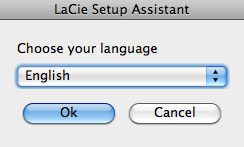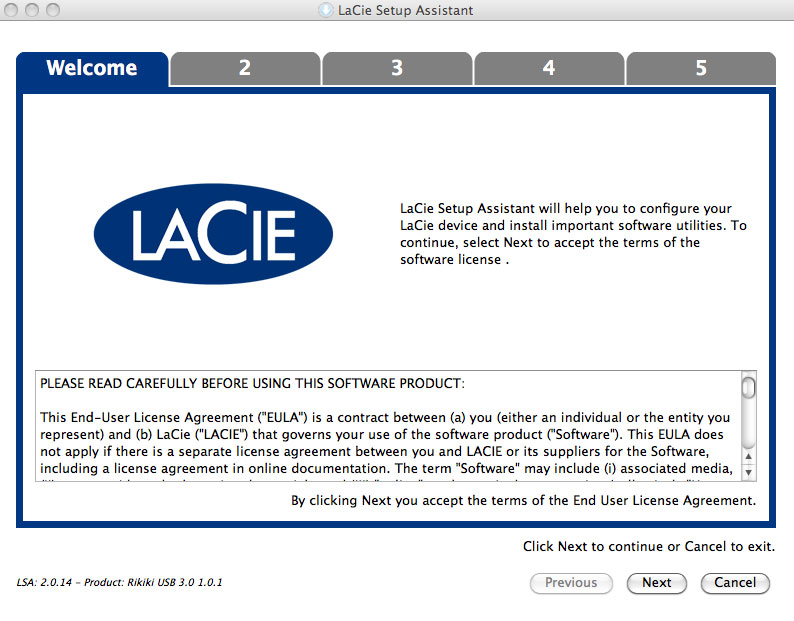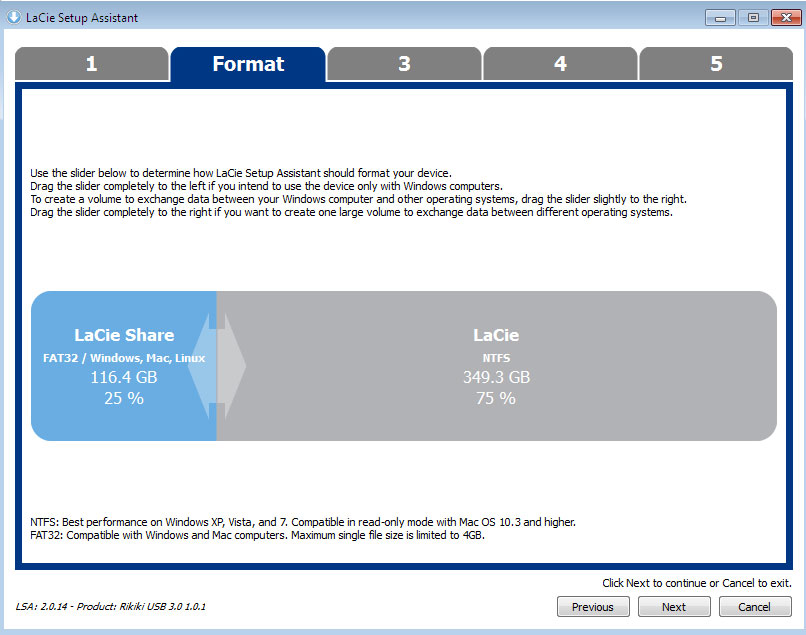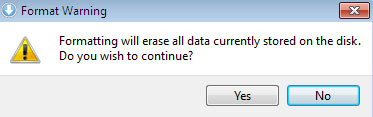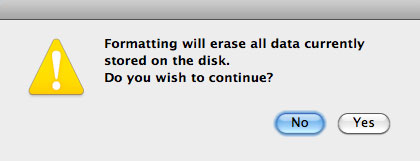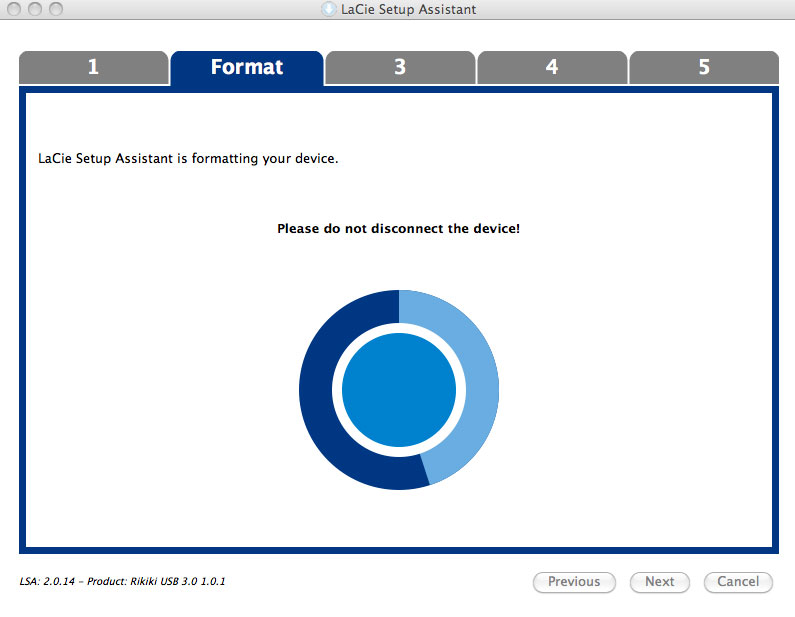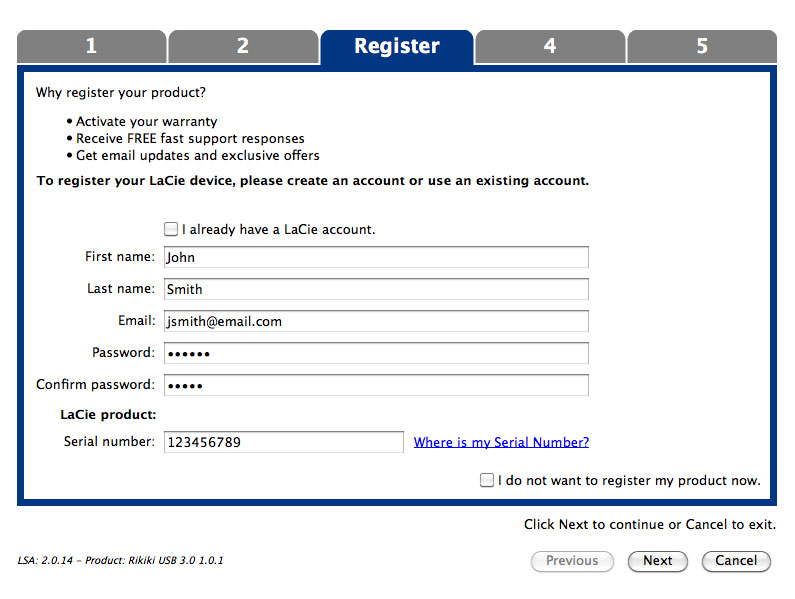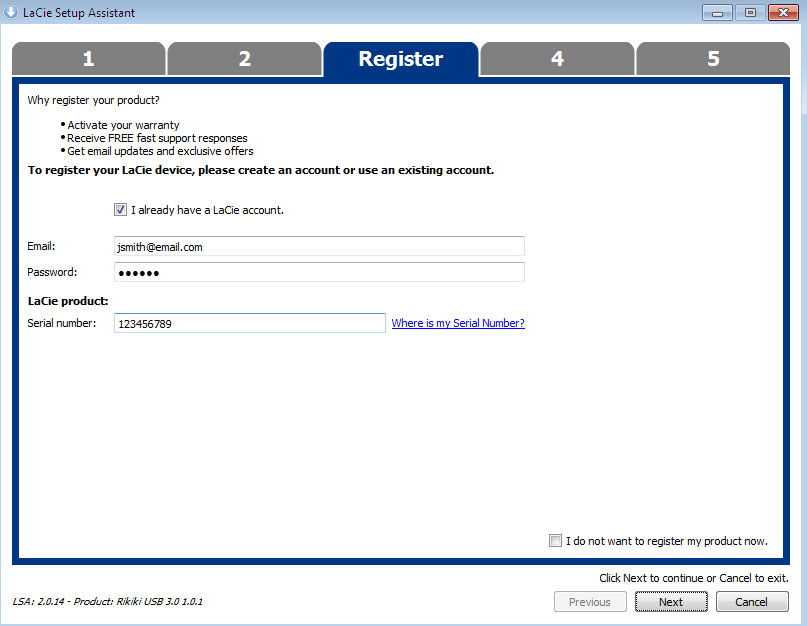Outils d'utilisateurs
Outils du Site
Table des matières
Table des matières
Connexion
Le logiciel LaCie Setup Assistant est là pour vous aider à installer votre disque dur LaCie. Suivez les étapes de configuration dans l'ordre indiqué afin de garantir le montage correct de votre disque dur LaCie sur votre ordinateur.
ÉTAPE 1 - connexion du câble USB
- Le disque s'installera sur votre ordinateur.
ÉTAPE 2 - lancement de LaCie Setup Assistant
Lancez LaCie Setup Assistant avant d'utiliser votre disque. Cela vous permettra de :
- Formater facilement votre disque dur selon vos besoins.
- Copier le Manuel d'utilisation sur votre ordinateur
- D'enregistrer votre produit LaCie
- D'installer le logiciel pour les fonctions supplémentaires
En outre, le manuel d’utilisation et les utilitaires ne seront pas disponibles et vous devrez les télécharger à partir de l’adresse suivante : www.lacie.com/support/.
Lancez LaCie Setup Assistant
Utilisateurs Windows
AutoPlay (Exécution automatique) : Windows AutoPlay peut détecter votre disque dur LaCie une fois qu'il connecté à votre ordinateur. Si la fenêtre AutoPlay (Exécution automatique) s'affiche, cliquez sur Ouvrir le dossier pour voir les fichiers à l'aide de l'Explorateur Windows et cliquez deux fois sur LaCie Setup (Configuration de LaCie).

Accès manuel : Ouvrez le volume LACIE SETUP dans Ordinateur (Poste de travail sous Windows XP) puis double-cliquez sur LaCie Setup.
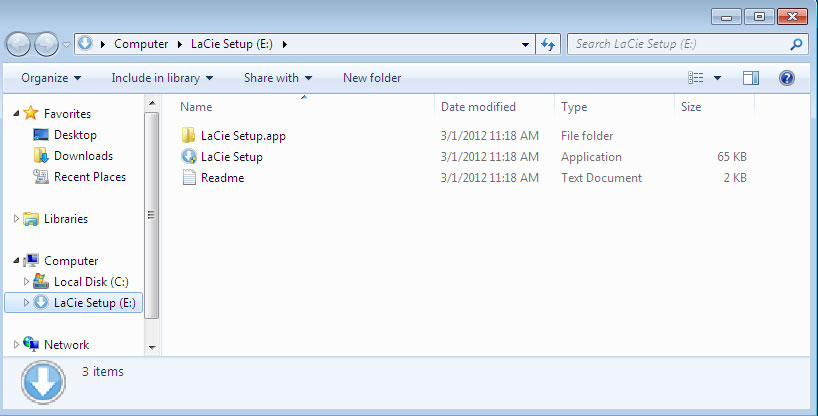
Utilisateurs Mac
Configuration
LaCie Setup Assistant ne vous empêche pas d'utiliser l'utilitaire de disque natif de l'ordinateur pour formater ou partitionner votre disque LaCie. Suivez simplement les instructions de l’assistant d’installation jusqu’à la fin puis utilisez l’utilitaire de gestion de disque sous Windows ou Utilitaire de disque sous Mac pour reformater le disque.
Suivez les instructions à l'écran ci-dessous pour formater votre disque et installer les utilitaires du logiciel :
- Utilisez le curseur pour partitionner votre disque dur LaCie. En déplaçant le curseur vers la gauche pour réduire la taille du volume Compatible (appelé LaCie Share sur certains produits) (pour Windows et Mac). Si vous ne souhaitez pas le volume Compatible / LaCie Share , déplacez le curseur vers la gauche. Le volume LaCie sera formaté pour votre système d'exploitation, NTFS pour Windows et HFS+ pour Mac. Une fois votre choix effectué, cliquez sur Next [Suivant] pour lancer le formatage.
- Choisissez les utilitaires du logiciel que vous souhaitez installer. Si c'est le cas, veuillez terminer l'utilitaire d'installation du logiciel avant de continuer sur LaCie Setup Assistant.
- Cliquez sur Next [Suivant] pour poursuivre le processus.
- LaCie Setup Assistant affiche un résumé de l'installation. Cliquez sur Finish [Terminer] pour fermer le programme. Votre disque dur LaCie est maintenant prêt à l'emploi.
Le logiciel sera installé sur le périphérique de stockage, pas sur votre ordinateur. Il sera situé sur le volume intitulé “Compatible” (appelé LaCie Share sur certains produits) si il existe, sinon sur “LaCie”.
- LaCie : si vous avez crée une partition
- Compatible (appelé LaCie Share sur certains produits) : si vous avez crée deux partitions
Pour installer les utilitaires du logiciel, il suffit de lancer LaCie Setup Assistant et de suivre les étapes indiquées ci-dessus.
ÉTAPE 3 - installation de LaCie Desktop Manager (facultatif)
Installez LaCie Desktop Manager pour pouvoir gérer les fonctionnalités avancées de votre disque dur. Voir LaCie Desktop Manager pour plus de détails.
Démontage du disque
Pour éviter toute corruption du système de fichiers, il est important de démonter votre disque dur avant de l'éteindre ou de débrancher le câble d'interface. Voir la section Démontage du disque pour plus d'informations.

 Imprimer la page
Imprimer la page Enregistrer la page au format PDF
Enregistrer la page au format PDF